Win10系统如何设置锁定桌面壁纸防止更改
编辑:chenbx123 来源:U大侠 时间:2017-06-07
Win10系统桌面壁纸怎么锁定呢?经常会出现不小心更改掉桌面壁纸的问题,那么如何直接锁定桌面壁纸防止被篡改?下面给大家介绍不同版本的Win10系统如何设置锁定桌面壁纸防止被改。
Win10专业版/企业版/教育版:
这些版本的Windows是带有组策略编辑器的高级版本,因此,我们使用组策略编辑器即可完成对壁纸锁定的设置,无需祭出注册表。
1、先选一张自己喜欢的图片;
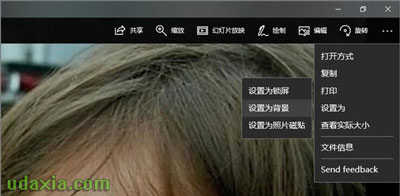
2、然后把它设置成电脑的壁纸;

3、在微软小娜中搜索并运行gpedit;
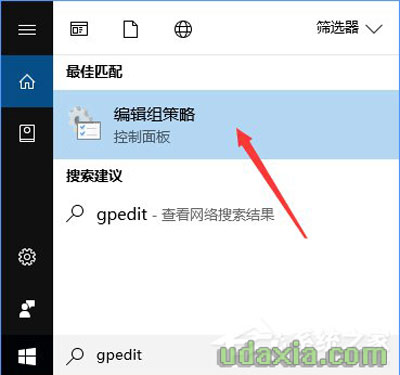
4、通过左侧的树形导航进入用户配置-管理模板-控制面板-个性化;
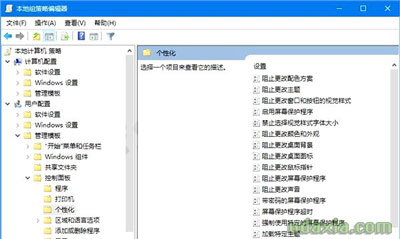
5、把目光移向窗口的右半边,找到阻止更改桌面背景,双击它;
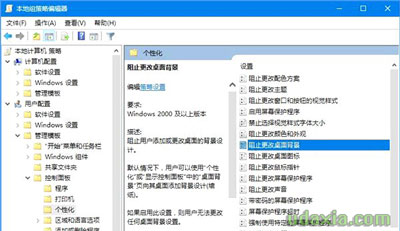
6、接下来将弹出一个新的窗口,这个窗口的左上角有三个选项,分别是未配置、已启用和已禁用,选中已启用,然后点击确定;
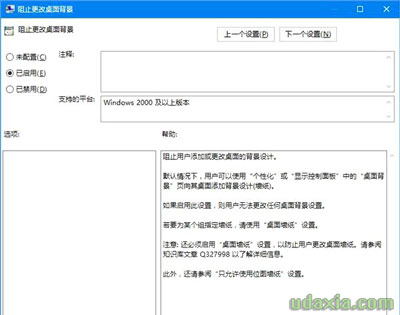
7、这样,你的壁纸就不会轻易地被小朋友换掉啦~
分享:






